水印管家绿色版是一款功能强大的在线水印去除软件,为您提供图片,视频等文件的水印去除功能,轻松为用户去除各种水印,支持多种格式的图片视频,还不会破坏图片本身的清晰度,非常好用,有需求的小伙伴快来下载吧!
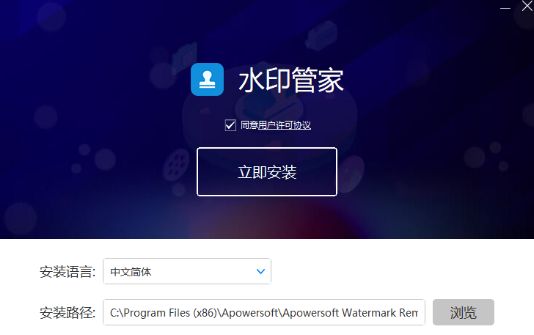
水印管家使用说明
1、导入文件
图片添加:首先在软件左侧选中图片去水印的按钮,然后在素材框的底部点击“添加图片”,或者点击左上方的“文件”——“添加图片”,软件支持批量上传,单选或多选你需要去除水印的图片后按确定上传即可。如果不想要素材框里的文件,可以点击底部的“清空列表”按钮一键删除。上传好的图片可以在右侧预览区里实时预览。
视频添加:添加方法与图片类似,先在左侧选中视频去水印,在底部和软件左上方的文件内都可以看到添加视频的按钮。视频与图片都支持批量上传,只需在本地选好素材按确定即可上传成功,上传错误的文件可以点击“清空列表”一键删除。预览区里可以点击播放预览视频,在播放时长旁可以裁剪视频时长,只在蓝色时长区域内去除水印,并删除掉没有选中的视频片段。
2、选择水印区域
选中列表其中一个文件,将鼠标放置预览区就能变成一个十字形的按键,用鼠标框选出你需要去除水印的区域,点击框选好的区域可以将区域移动位置。如果想取消框选这个位置,你可以点击区域右上方的“X”按钮,就能删除区域了。软件的VIP用户可以一次性框选出多个区域批量去除画面水印。
PS.如果需要对列表中其他文件去除水印,则需要再次在画面中选中区域才能生效。
3、选择输出文件夹
点击“原目录”按钮转换后的文件就会存放在默认的文件夹里。你也可以选择“自定义”,点击文件夹旁边三个点的按钮,可以重新选择你需要存放的文件夹。
4、开始转换
完成了以上的操作,最后点击“转换”,软件就会自动开始处理图片/视频画面上被框选的水印区域。这时你可以查看一下状态栏里的转换情况,当软件转换完毕,会有提示窗弹出提醒,如果你在设置中勾选了完成后打开文件夹,软件就会自动定位并打开相应文件夹。
水印管家功能
1、图片去水印:
批量删除图片中的水印Logo或数码照片上的日期等, 不用学习复杂的photoshop,也能得到想要的效果
2、视频去水印:
如果你的视频中有一些不满意的瑕疵或者不需要的水印, 只需轻轻一点“转换”按钮,即可让它瞬间消失
3、随意涂抹:
涂抹照片中需要消除的对象,然后点击 “转换”按钮即可神奇般地让它消失
水印管家特色
1、支持批量图片或视频素材添加
2、提供视频分段去水印功能
3、支持选框拖动与拉伸,以及画笔笔触大小选择
4、支持选框、多边形套索、画笔涂抹三种水印选择方式
5、支持图片或视频水印去除效果实时预览
6、支持英语、法语、日语、葡语、中文简繁体等多门语言
∨ 展开
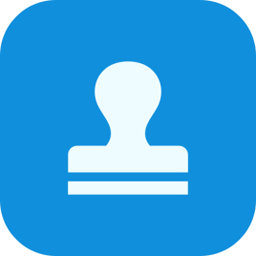
 Camera Raw CC2018 2018 中文版
Camera Raw CC2018 2018 中文版 Axure谷歌浏览器插件 8.1 免费版
Axure谷歌浏览器插件 8.1 免费版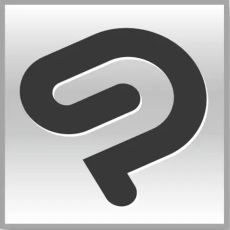 CLIP STUDIO PAINT电脑版 1.13 桌
CLIP STUDIO PAINT电脑版 1.13 桌 ACDSee Ultimate 2018便携版 2018 免费
ACDSee Ultimate 2018便携版 2018 免费 ACDSee Ultimate 2018激活版 2018 免费
ACDSee Ultimate 2018激活版 2018 免费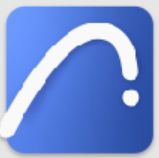 ARCHICAD 21中文补丁 21.7000 免费版
ARCHICAD 21中文补丁 21.7000 免费版 Cinema 4D R20免安装版 20.059 便携版
Cinema 4D R20免安装版 20.059 便携版 KeyShot 8 64位 8.2.80 免费版
KeyShot 8 64位 8.2.80 免费版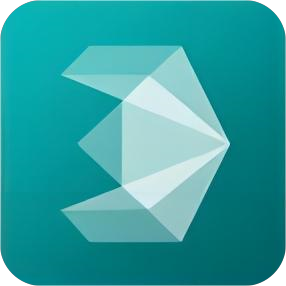 3DMax2018 32位免费版 完整版
3DMax2018 32位免费版 完整版 亿图图示专家电脑版 9.4 免费版
亿图图示专家电脑版 9.4 免费版 Ai cc 2017绿色精简版 21.0.0.223 中文特
Ai cc 2017绿色精简版 21.0.0.223 中文特 美图秀秀7.0.9版本 7.0.9.9 最新版
美图秀秀7.0.9版本 7.0.9.9 最新版 Adobe XD CC Win10 55.2.12.2
Adobe XD CC Win10 55.2.12.2 Lightroom5永久激活版 5.7.1 汉化版
Lightroom5永久激活版 5.7.1 汉化版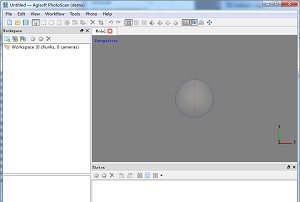 PhotoScan Win10 1.4.5.7354 免费版
PhotoScan Win10 1.4.5.7354 免费版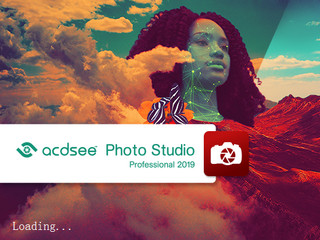 ACDSee Pro 2019汉化包 免费版
ACDSee Pro 2019汉化包 免费版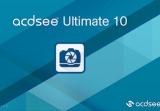 ACDSee Ultimate 10汉化补丁 免费版
ACDSee Ultimate 10汉化补丁 免费版 ACDSee Ultimate 便携版 12.0.0.1779
ACDSee Ultimate 便携版 12.0.0.1779 ARCHICAD 21 Build 4004 21.4004
ARCHICAD 21 Build 4004 21.4004

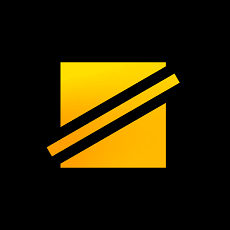

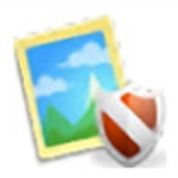
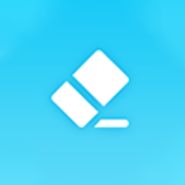

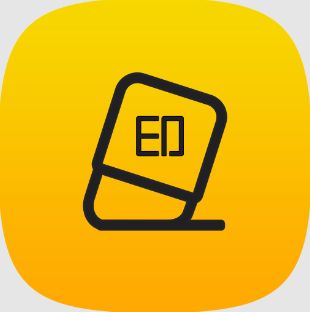
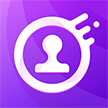
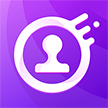
 图片加水印
图片加水印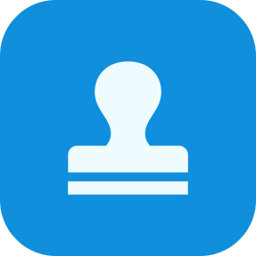
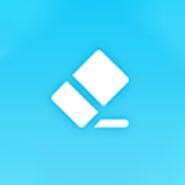
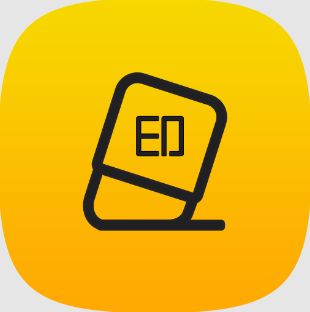





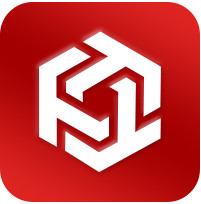

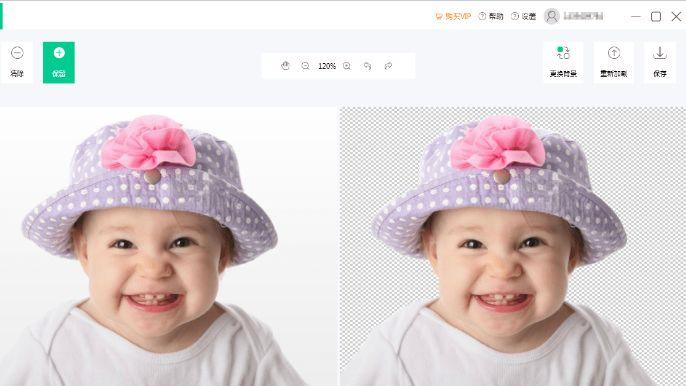 去水印软件(PC)
去水印软件(PC)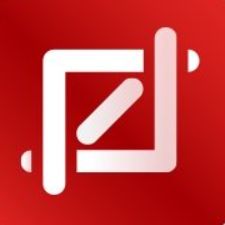



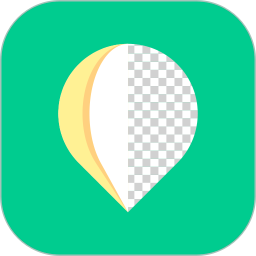
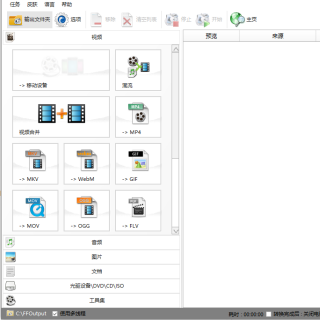
 Redshift渲染器中文版修改版
Redshift渲染器中文版修改版 阿诺德3D渲染器修改版
阿诺德3D渲染器修改版 vray for rhino8官方版
vray for rhino8官方版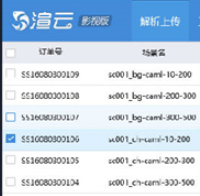 渲云影视版专业版
渲云影视版专业版 Thinkbox Deadline 10破解
Thinkbox Deadline 10破解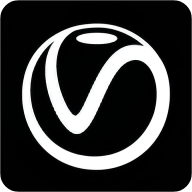 VRay 3DMax 2020渲染器汉化版
VRay 3DMax 2020渲染器汉化版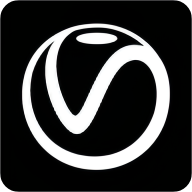 草图大师SketchUp 2018渲染器VRay汉化版
草图大师SketchUp 2018渲染器VRay汉化版 Golden Software Surfer 21中文版修改版
Golden Software Surfer 21中文版修改版 EDraw Max Win10 12.5.1.1003 最新版
EDraw Max Win10 12.5.1.1003 最新版 Lightroom6破解 6.7 特别版
Lightroom6破解 6.7 特别版 3DMAX2015绿色版 2015 精简版
3DMAX2015绿色版 2015 精简版 ChemSketch 破解 12.2.0.1 免费版
ChemSketch 破解 12.2.0.1 免费版 Mindjet MindManager 2020 32位注册版 20.1 免费版
Mindjet MindManager 2020 32位注册版 20.1 免费版 Autodesk Inventor 2013汉化版 2013 简体中文版
Autodesk Inventor 2013汉化版 2013 简体中文版 Camera Raw 32位安装包 免费版
Camera Raw 32位安装包 免费版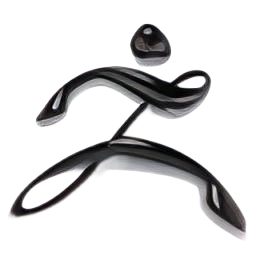 zbrush 4r7破解 汉化中文版
zbrush 4r7破解 汉化中文版 Adobe InDesign CC汉化版 18.6 简中版
Adobe InDesign CC汉化版 18.6 简中版 Adobe Photoshop 7.0.1旧版 7.0.1 经典版
Adobe Photoshop 7.0.1旧版 7.0.1 经典版